Stel BitLocker-versleuteling in op AES 256-bit in Windows 8
Windows BitLocker is een coderingsprogramma dat door Microsoft is geïntroduceerd in Windows Vista om uw gegevens te beschermen tegen biddende ogen en hackers. Met BitLocker kunt u volledige schijven coderen met een sterk coderingsalgoritme. Behalve het beschermen van uw gegevens, kan BitLocker ook ongeautoriseerde wijzigingen op systeemniveau voorkomen, waardoor het een goede verdediging tegen malware is. BitLocker-coderingsprogramma voor stations met een coderingsalgoritme genaamd AES (Advanced Encryption Standard) om uw volledige schijf te coderen. Standaard is BitLocker ingesteld om AES 128-bits codering te gebruiken. Als u wilt, kunt u BitLocker-codering instellen of wijzigen om het sterkere AES 256-bits algoritme te gebruiken om te voorkomen dat uw harde schijf wordt gehackt.
Controleer de huidige coderingsmethode voor bitlockers
Voordat u iets doet, kunt u de huidige versleutelingsmethode controleren die wordt gebruikt door BitLocker en controleren of deze AES 128-bits of 256-bits codering gebruikt. Druk op "Win + X" en selecteer "Command Prompt (admin)" om de opdrachtprompt met beheerdersrechten te openen.

Voer nu de volgende opdracht in en druk op de knop Enter.
manage-bde -status
Als er gecodeerde BitLocker-schijven zijn, geeft Windows ze allemaal weer. In de vermelde details ziet u de coderingsmethode die wordt gebruikt (AES 128-bits of AES 256-bits) naast "Versleutelingsmethode".

Als u de versleutelingsmethode ziet als AES 128-bit, kunt u doorgaan met het wijzigen van de versleutelingsmethode in AES 256-bit.
Verander codering van AES 128-bit naar 256-bit
Om Bitlocker te converteren naar AES 256-bit codering, moeten we de instellingen van het groepsbeleid bewerken. Druk op "Win + R", typ gpedit.msc en druk op de enter-knop.

Met de actie hierboven wordt de Windows-editor voor lokale groepsbeleid geopend. Ga hier in het linkerdeelvenster naar "Computerconfiguratie -> Beheersjablonen -> Windows-onderdelen" en selecteer vervolgens "BitLocker-stationsversleuteling".

Dubbelklik nu in het rechterdeelvenster op "Kies schijfversleutelingsmethode en codeersterkte". Met deze actie opent u het instellingenvenster van de versleutelingsmethode, selecteert u het radiovak "Inschakelen" en selecteert u "AES 256-bit" in het vervolgkeuzemenu onder coderingsmethode.

Als u klaar bent met de wijzigingen, klikt u op Toepassen en Ok om de wijzigingen op te slaan. Vanaf dit punt gebruikt BitLocker de AES 256-bit coderingsmethode om uw nieuwe volumes te coderen.
Als u al een schijf hebt gecodeerd met AES 128-bits codering, is er geen eenvoudige manier om die schijf te converteren naar AES 256-bits. Het enige dat u kunt doen, is het opnieuw decoderen en opnieuw versleutelen van de schijf.
Last but not least, berg uw herstelsleutels altijd op een veilige plaats op. Als u uw BitLocker-wachtwoord bent vergeten of verloren, is het bijna onmogelijk om de gegevens in het gecodeerde station te herstellen.
Wilt u dat BitLocker standaard begint met AES 256-bits coderingsmethode of denkt u dat AES 128-bits codering voldoende is voor u? Laat het ons weten in de comments hieronder.

![Office Essentials: 9 handige apps voor werk [Mac]](http://moc9.com/img/OfficeApps_1.jpg)
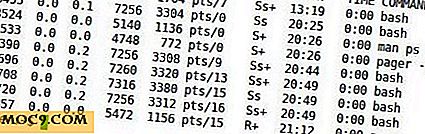



![WiFi Hotspot Protector: Lifetime Subscription [MTE Deals]](http://moc9.com/img/mtedeals-030716-wifi-hotspot-protector.jpg)
